
Il-programm Photoshop jippreżenta lill-utenti tliet tipi ta '"lasso" għal proċess komdu għall-editjar tal-immaġni. Aħna se nikkunsidraw waħda minn dawn l-għodod fl-artiklu tagħna.
Għodda "Lasso" fil-Photoshop
L-għodda Lasso (Lasso) se tkun esposta għall-attenzjoni mill-qrib tagħna. Tista 'tinstab billi sempliċement tikklikkja fuq il-parti korrispondenti tal-panel. Huwa jidher qisu lasso cowboy, għalhekk deher dan l-isem.
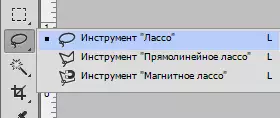
Biex malajr tmur għall-toolkit Lasso (lasso) Ikklikkja fuq iċ-ċavetta L. fuq it-tastiera. Hemm żewġ tipi oħra ta 'lasso. Dawn jinkludu Lasso Polygonali (Lasso rettangolari) u Lasso manjetiku (lasso manjetiku) , dawn iż-żewġ tipi huma stubborn ġewwa s-soltu Lasso (lasso) Fuq il-panel. Dawn it-tliet tipi kollha huma simili. Trid tikklikkja fuq il-buttuna L. Ukoll dawn l-azzjonijiet huma dipendenti fuq is-settings Preferenzi , Minħabba li l-utent għandu l-opportunità li jiċċaqlaq bejn dawn it-tipi ta 'Lasso f'żewġ verżjonijiet: sempliċement tikklikkja u żżomm L. darba jew qed tuża Shift + L. . Aħna se nitkellmu dwar dawn l-għodod f'lezzjonijiet oħra.
Għażla arbitrarja
Mill-funzjonalità rikka kollha tal-programm Photoshop "Lasso" tirreferi għall-aktar li jinftiehem u faċli biex tużah, billi l-utent jaqa 'biss fuq talba biex jagħżel parti waħda jew oħra tal-wiċċ (huwa simili ħafna għat-tpinġija u l-ostaklu preżenti tal-lapes oġġett). Meta l-għodda hija attivata, il-vleġġa fuq maws dawriet ġo lasso cowboy, wara li tikklikkja fuq il-punt fuq l-iskrin u tibda l-proċess taċ-ċirkwit tal-mudell jew oġġett billi faċli biex iżommu l-buttuna maws. Biex tlesti l-proċess ta 'għażla ta' oġġett, għandek bżonn terġa 'lura għal dik il-parti ta' l-iskrin, fejn beda l-moviment. Jekk ma tispiċċax dan, il-programm se jispiċċa l-proċess kollu minflok int, sempliċement billi joħloq linja mill-punt fejn l-utent ħareġ il-buttuna tal-maws.
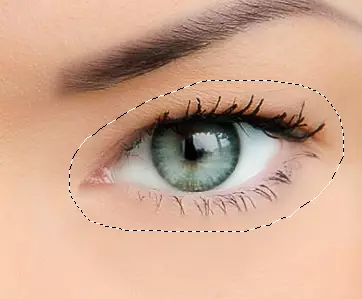
Huwa meħtieġ li tkun taf li l-modalità Lasso fuq il-funzjonalità tal-programm Photoshop tirreferi għall-toolor aktar preċiż, speċjalment bl-iżvilupp tas-software innifsu. Dan huwa spjegat mill-fatt li l-programm "Żid ma '" ("Żid") u "naqqas" ("tneħħi") funzjonijiet, li jiffaċilitaw b'mod sinifikanti l-proċess kollu tax-xogħol. Nirrakkomandaw li inti taħdem ma 'għodda skond l-algoritmu sempliċi li jmiss: Aħna huma allokati ħdejn l-oġġett mixtieq, li għandhom jiġu allokati, li jgħaddu mill-ineżattezzi kollha tal-proċess, imbagħad jimxu għad-direzzjoni opposta, li tgħaddi l-partijiet ħżiena bl-użu Żid u tħassar il-funzjonijiet, għalhekk aħna niġu għar-riżultat mixtieq.
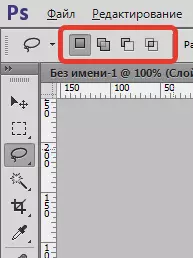
- Qabel l-Istati Uniti hija stampa ta 'handshake. Nibdew il-proċess tal-għażla tal-idejn.

Ikklikkja fuq il-quċċata ta 'l-idejn fuq in-naħa tax-xellug biex tmur tenfasizza, għalkemm fil-fatt xorta waħda, li biha parti mill-oġġett inti ser tibda x-xogħol tiegħek billi tuża l-funzjoni Lasso. Wara li ppressat sal-punt, mhux ir-rilaxx tal-buttuni tal-maws jibdew tmexxi l-linja madwar l-oġġett li għandna bżonn. Tista 'tara xi żbalji u ineżattezzi, imma aħna mhux se nagħtu l-attenzjoni tagħhom lilhom, imorru lil hinn.

Jekk trid tiskrollja ritratti fit-tieqa fil-proċess tal-ħolqien ta 'għażla, żomm il-buttuna Space fuq it-tagħmir tiegħek, li ċċaqlaqek fit-Toolkit tal-Programm "Idejn". Hemmhekk tista 'tiskrollja l-oġġett fil-pjan meħtieġ, imbagħad itlaq l-ispazju u rritorna għall-allokazzjoni tagħna. Jekk trid tkun taf jekk il-pixels kollha ltqajna fiż-żona tal-għażla tul it-truf tal-immaġini, sempliċement iżommu l-buttuna F. Fuq l-apparat - int se tibdilek bi skrin sħiħ b'linja mill-menu. Taħsibx dwar l-għażla tal-parti griża, peress li l-programm Photoshop huwa involut biss mir-ritratt innifsu, u mhux din il-parti ta 'griż.
- Aħna nkomplu ndawru oġġett. Aħna nagħmluha sakemm terġa 'lura għall-oġġett inizjali tar-rotta tiegħek. Issa tista 'tirrilaxxa l-buttuna tal-ikklampjar tal-maws. Skond ir-riżultati tax-xogħol, aħna nosservaw linja li hija animata, tissejjaħ ukoll "Nemel Tmexxija".

Peress li fuq il-fatt tal-għodda Lasso huwa l-mod ta 'allokazzjoni ta' oġġett f'ordni manwali, l-utent jgħodd biss fuq l-attenzjoni tiegħu u l-operazzjoni tal-maws, hekk jekk inti tagħmel ftit ħażin, tinkwetax qabel iż-żmien. Tista 'sempliċement terga' lura u tikkoreġi l-partijiet żbaljati kollha tal-għażla. Aħna issa sejrin għal dan il-proċess.
Żżid żoni biex sors
Sabiex tikkunsidra l-għażla tagħna fid-dettall, aħna nżidu l-iskala tal-immaġni fl-ispazju tax-xogħol. Biex tagħmel id-daqs aktar, morsa l-buttuni fuq it-tastiera Ctrl + Gap. Biex tmur għall-Zoom Toolkit ("LUP"), aħna ikklikkja fuq ir-ritratt tagħna diversi drabi biex nersqu lejn l-oġġett li toqrob (sabiex inbiddlu d-daqs tal-istampa, għandek bżonn iżżomm u ma let go Alt + Gap. ). Wara żieda fid-daqs tal-istampa, morsa l-buttuna Spacebar biex tmur għall-għodda tal-idejn (idejn). Jippermettilek li tmexxi l-kanvas ġewwa l-ispazju tax-xogħol.
Naraw plot fejn biċċa raġel sparixxew.

Assolutament l-ebda ħtieġa li tibda mill-ġdid. Il-problemi kollha huma solvuti faċilment, aħna sempliċement inżidu din il-parti ma 'l-oġġett diġà dedikat. Jekk jogħġbok innota li l-għodda Lasso nxtegħel. Sussegwentement, aħna nattivaw l-allokazzjoni, pre-holding Bidla. , Wara li se naraw ikona żgħira u plus, li tinsab fuq il-lemin tal-vleġġa tal-cursor. Għalhekk, il-karatteristika "Żid mal-Għażla" hija attivata.
Tikklikkja l-ewwel buttuna Bidla. Nikklikkja fuq parti mill-immaġni fiż-żona magħżula, imbagħad mur lil hinn mit-tarf tal-magħżul u jgħaddi ħdejn it-truf li jippjanaw li jehmżu. Hekk kif il-proċess ta 'żieda ta' partijiet ġodda ntemmet, niġu lura għall-għażla inizjali. Lesti r-rilaxx fil-punt, minn fejn bdejna fil-bidu nett, imbagħad itlaq il-buttuna tal-maws. Il-parti mitlufa ta 'l-idejn ġiet miżjuda b'suċċess mal-qasam tal-għażla.

M'hemmx għalfejn iżżomm il-buttuna fil-mod kostanti. Bidla. Fil-proċess taż-żieda ta 'reġjuni ġodda fl-għażla tagħna. Dan huwa spjegat mill-fatt li l-funzjoni "Żid mal-Għażla" ("Żid mal-Highlight") se jinxtegħel sakemm il-LKM huwa mwaħħal. Il-modalità hija valida sakemm tieqaf iżżomm il-buttuna tal-maws.
Tneħħija ta 'żoni mill-għażla inizjali
Aħna nkomplu nistudjaw l-allokazzjoni tagħna. Issa naraw li aħna enfasizzajna l-partijiet żejda tal-oġġett, jiġifieri partijiet mill-istampa ħdejn is-swaba '.
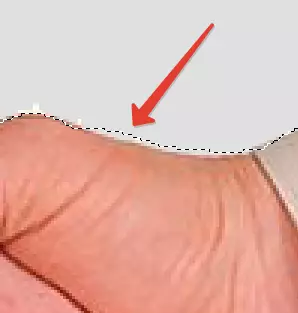
Biex tikkoreġi żbalji fil-forma ta 'partijiet bla bżonn tal-immaġni magħżula, sempliċement morsa l-buttuna Alt. fuq it-tastiera. Tali manipulazzjoni ser idur fuq il-funzjoni Naqqas mill-għażla (neħħi mill-qofol) , Wara dan, l-ikona nieqes tidher fil-qiegħ tal-vleġġa tal-cursor.
Morsa Alt. , Agħfas iż-żona tal-oġġett magħżul biex tagħżel il-punt oriġinali, imbagħad imxi ġewwa l-parti magħżula, nagħmlu puplesija ta 'dak li huwa meħtieġ li teħles minn. Fil-verżjoni tagħna, aħna nipprovdu t-truf tas-swaba '. Hekk kif il-proċess jitlesta, nerġgħu lura għat-tarf tal-oġġett magħżul. Mur mill-ġdid fil-punt tat-tluq tal-proċess tal-għażla, sempliċement ma jibqax iżomm il-buttuna fuq il-maws biex tlesti x-xogħol. Issa aħna nnaddfu l-iżbalji u d-difetti kollha tagħna.

Bħal fil-każ ta 'żieda ta' plottijiet, m'hemmx bżonn li żżomm il-buttuna kontinwament Alt. mbuttat. Aħna bil-kalma nħarġuha immedjatament wara l-bidu tal-oġġett iżolat. F'dan il-każ, il- "naqqas mill-għażla" funzjoni ("ħassar mill-għażla") se tkun attivata, u se itfi biss wara li neħilsu l-buttuna tal-maws.
Wara l-linji tal-għażla, neħħi l-ineżattezzi u l-iżbalji kollha billi tneħħi jew, għall-kuntrarju, u żżid taqsimiet ġodda, il-proċess kollu ta 'l-editjar bl-użu ta' l-għodda ta 'Lasso avviċinat għall-konklużjoni loġika tiegħu. Issa għandna ffurmati kompletament allokazzjonijiet għall-handshake.
It-tneħħija tal-għażla
Hekk kif lestejna naħdmu bl-allokazzjoni stess maħluqa meta tuża Lasso, tista 'tneħħiha mingħajr periklu. Nimxu għall- "Agħżel" menu u agħfas "Deselect" ("Ikkanċella Għażla"). Bl-istess mod, tista 'tuża Ctrl + D..
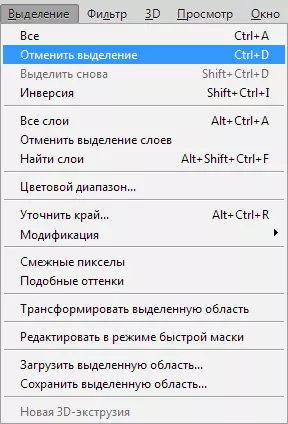
Aqra iktar: Kif tneħħi l-għażla fil-Photoshop
Kif inti probabilment ndunat, l-għodda "lasso" hija faċli ħafna biex tinftiehem l-utent. Għalkemm għadu mhux imqabbel ma 'modi aktar avvanzati, xorta jista' jgħin b'mod sinifikanti fix-xogħol tiegħek!
